


工作中,我们有时候会需要使用到远程桌面功能,但是很多小伙伴都不知道win10远程桌面功能在哪里?更加不知道要怎么开启这个功能了,下面小编给大家带来win10系统如何开启远程桌面的操作方法,跟着小编一起接着往下看吧。
第一种方法:通过远程桌面的命令:mstsc ,打开远程桌面连接
第一步:首先我们按下键盘上:“win+r”快捷键,打开运行窗口。
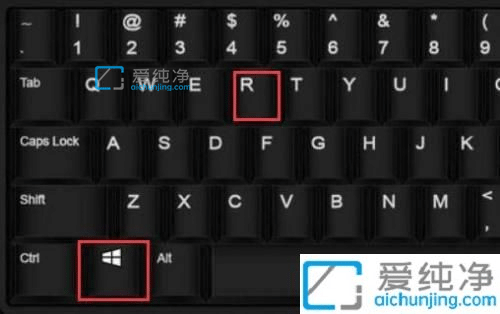
第二步:然后在运行的输入远程桌面命令:mstsc,点击确定就能打开win10系统自带的远程桌面连接。
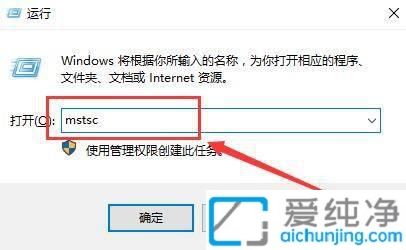
第二种方法:通过win10开始菜单打开远程桌面,直接打开开始菜单,然后在里面找到“Windows 附件”下面的远程桌面连接工具。
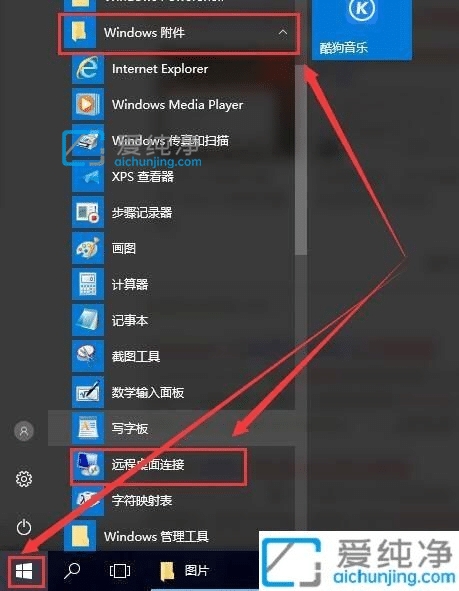
以上就是小编教大家的win10系统如何开启远程桌面的教程了,如果你也有相同需要的话,可以按照上面的方法来操作就可以了,更多精彩资讯,尽在爱纯净。
| 留言与评论(共有 0 条评论) |